Samsung memiliki banyak line up ponsel menarik di berbagai kelas harga, salah satunya adalah Samsung A30 yang hadir di kelas harga 1 jutaan. Ponsel yang menarik ini memiliki banyak fitur menarik, namun masih saja ada yang bingung seperti Cara Screenshot Samsung A30.
Bagi pengguna Samsung Galaxy A30 baru mungkin fitur screenshot masih membingungkan mereka. Sebenarnya fitur ponsel samsung untuk menangkap tampilan layar tersebut sama di beberapa tipe yang di tawarkannya.
Pengguna ponsel Samsung bisa menggunakan tombol fisik untuk mengabadikan tampilan layar. Atau juga bisa menggunakan fitur gesture yang mana hanya dengan menggerakan tangan di layar sudah bisa menggambil tangkapan layar.
Fitur klasik kombinasi jari memang menjadi fitur yang bisa digunakan, namun fitur ini memang terasa ketinggalan jaman. Jadi terasa cukup lucu saja jika di tahun ini masih ada yang menggunakan screenshot dengan cara menggunakan kombinasi tombol fisik.
Mudah banget untuk melakukan screenshot di ponsel Samsung A30, meskipun mudah masih saja ada yang belum paham. Sama halnya dengan Cara Screenshot Samsung Galaxy A51 yang memiliki banyak kemiripan dengan A30.
Tutorial Cara Screenshot Samsung A30
 Untuk bisa melakukan screenshot Samsung A30 sendiri ada beberapa pilihan yang patut untuk kamu bisa coba. Namun ada beberapa fitur yang terlebih dahulu harus kamu aktifkan jika memang ingin menggunakan fitur SS yang lebih banyak.
Untuk bisa melakukan screenshot Samsung A30 sendiri ada beberapa pilihan yang patut untuk kamu bisa coba. Namun ada beberapa fitur yang terlebih dahulu harus kamu aktifkan jika memang ingin menggunakan fitur SS yang lebih banyak.
Samsung A30 juga menawarkan fitur untuk melakukan SS panjang. Untuk lebih lengkapnya silahkan simak ulasan Projektino.com berikut ini menggenai Tutorial Cara Screenshot Samsung A30 yang benar.
1. Screenshot Dengan Kombinasi Tombol
 Cara yang pertama adalah dengan menggunakan kombinasi tombol fisik dimana kamu bisa melakukan screenshot dengan menggunakan kombinasi tombol fisik. Cara ini sama halnya dengan beberapa tipe ponsel Samsung lainnya, untuk detailnya silahkan ikuti langkah berikut ini.
Cara yang pertama adalah dengan menggunakan kombinasi tombol fisik dimana kamu bisa melakukan screenshot dengan menggunakan kombinasi tombol fisik. Cara ini sama halnya dengan beberapa tipe ponsel Samsung lainnya, untuk detailnya silahkan ikuti langkah berikut ini.
Tekan Secara Bersamaan : Tombol Power + Volume Bawah
Hanya dengan menekan tombol power plus volume bawah secara bersamaan kamu sudah bisa melakukan screenshot. Akan di ikuti dengan bunyi yang menandakan bahwa screenshot itu akan berhasil di lakukan sedangkan hasil screenshot akan masuk ke aplikasi Galeri.
2. Screenshot Panjang Samsung A30
 HP samsung juga sudah mendukung fitur untuk melakukan screenshot panjang di ponsel Samsung A30. Namun sebelum bisa menggunakan SS Panjang kamu harus terlebih dahulu mengaktifkan fitur nya terlebih dahulu, untuk caranya ikuti langkah berikut ini.
HP samsung juga sudah mendukung fitur untuk melakukan screenshot panjang di ponsel Samsung A30. Namun sebelum bisa menggunakan SS Panjang kamu harus terlebih dahulu mengaktifkan fitur nya terlebih dahulu, untuk caranya ikuti langkah berikut ini.
- Buka Menu Pengaturan Samsung.
- Kemudian pilih Fitur Lanjutan.
- Setelah itu menu Gambar Layar dan Perekam Layar.
- Kemudian aktifkan Bilah Alat Gambar Layar atau Screenshoot Toolbar.
- Setelah screenshot toolbar aktif, maka tinggal mencoba mengambil screenshot.
- Kemudian akan muncul Screenshot Toolbar setelah pengambilan screenshot berhasil.
- Untuk mengambil screenshot panjang, silahkan klik icon tanda anak panah kebawah.
- Silahkan klik berkali-kali untuk mendapatkan hasil screenshot panjang yang diinginkan.
- Jika sudah SS akan langsung otomatis masuk ke menu galeri.
Untuk bisa melakukan screenshot panjang pada HP Samsung A30 kamu bisa mengaktifkan dulu fiturnya seperti diatas. Nantinya akan muncup POP UP yang akan bisa digunakan untuk melakukan screenshot panjang pada Samsung A30.
3. Screenshot Dengan Usap Layar
 Cara selanjutnya adalah dengan mengaktifkan fitur Gesture atau gerakan untuk bisa melakukan screenshot. Fitur ini terlebih dahulu haruslah kamu aktifkan di ponsel Samsung yang kamu miliki, untuk caranya ikuti langkah berikut ini.
Cara selanjutnya adalah dengan mengaktifkan fitur Gesture atau gerakan untuk bisa melakukan screenshot. Fitur ini terlebih dahulu haruslah kamu aktifkan di ponsel Samsung yang kamu miliki, untuk caranya ikuti langkah berikut ini.
- Buka Pengaturan Samsung A51.
- Lanjutkan pilih menu Fitur Lanjutan.
- Kemudian pilih menu Gerakan dan Gesture.
- Setelah itu silahkan aktifkan menu Usapkan Telapak Tangan Untuk Mengambil.
- Apabila fitur ini sudah aktif, maka kalian bisa mengambil screenshot dengan cara mengusapkan tepi tangan ke seluruh layar.
- Nantinya Otomatis layar akan melakukan tangkapan layar dan menyimpannya di Galeri ponsel.
Jika fitur sudah aktif nantinya kamu sudah bisa menggerakan tangan di bagian layar ponsel maka langsung bisa melakukan screenshot. Cara ini cocok untuk kamu yang ingin terlihat kekinian dalam melakukan tangkapan layar di ponsel Samsung.
4. Screenshot Dengan Menu Asisten ( POP-UP)
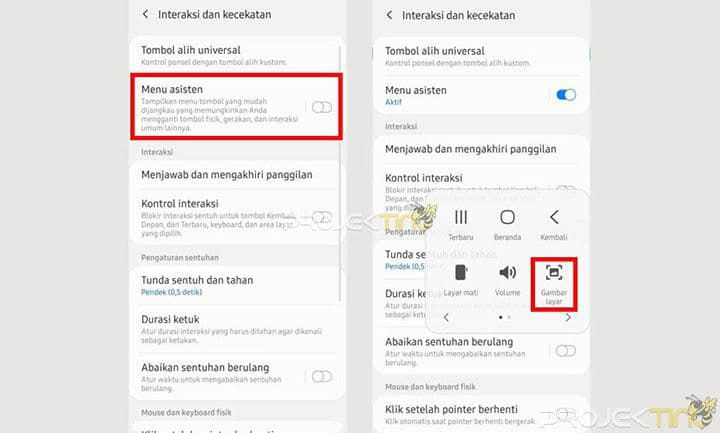 Selanjutnya kamu harus mengaktifkan fitur asisten atau mengaktifkan POP UP yang ada di ponsel Samsung A30. Lagi-lagi untuk mengaktifkan fitur ini kamu harus bisa mengaktifkan fitur dasarnya, ikuti langkah berikut ini.
Selanjutnya kamu harus mengaktifkan fitur asisten atau mengaktifkan POP UP yang ada di ponsel Samsung A30. Lagi-lagi untuk mengaktifkan fitur ini kamu harus bisa mengaktifkan fitur dasarnya, ikuti langkah berikut ini.
- Buka menu Pengaturan.
- Lalu pilih Aksesibilitas.
- Selanjutnya pilih menu Interaksi dan Kecekatan.
- Setelah itu tinggal mengaktifkan Menu Asisten.
- Berikutnya klik tombol virtual yang muncul pada layar.
- Kemudian klik Gambar Layar untuk mengambil screenshot.
- Otomatis gambar akan tersimpan di menu galeri.
Screenshot dengan cara yang satu ini sendiri sanagtlah mudah, selain ada menu lain seperti mengatur Volume saat kamu mengaktifkan fitur yang satu ini. Jangan lupakan juga kamu bisa menonaktifkan fitur ini dengan cara mengulanginya dari awal jika memang fitur ini dirasa mengganggu.
Kesimpulan
Itu dia beberapa cara untuk melakukan tangkapan layar di ponsel Samsung A30, dimana kamu bisa memilih cara mana yang paling mudah. Cara kombinasi tombol fisik untuk melakukan screenshot memang terlihat kuno namun lebih efektif digunakan karena mudah dan simple tanpa harus mengaktifkan fitur.
Demikian informasi kali ini semoga bisa bermanfaat untuk kamu pengguna Samsung Galaxy A30 baik pengguna baru maupun lama. Simak juga ulasan lainnya seperti Cara Screenshot Oppo A92 pada ulasan sebelumnya dari Projektino.
